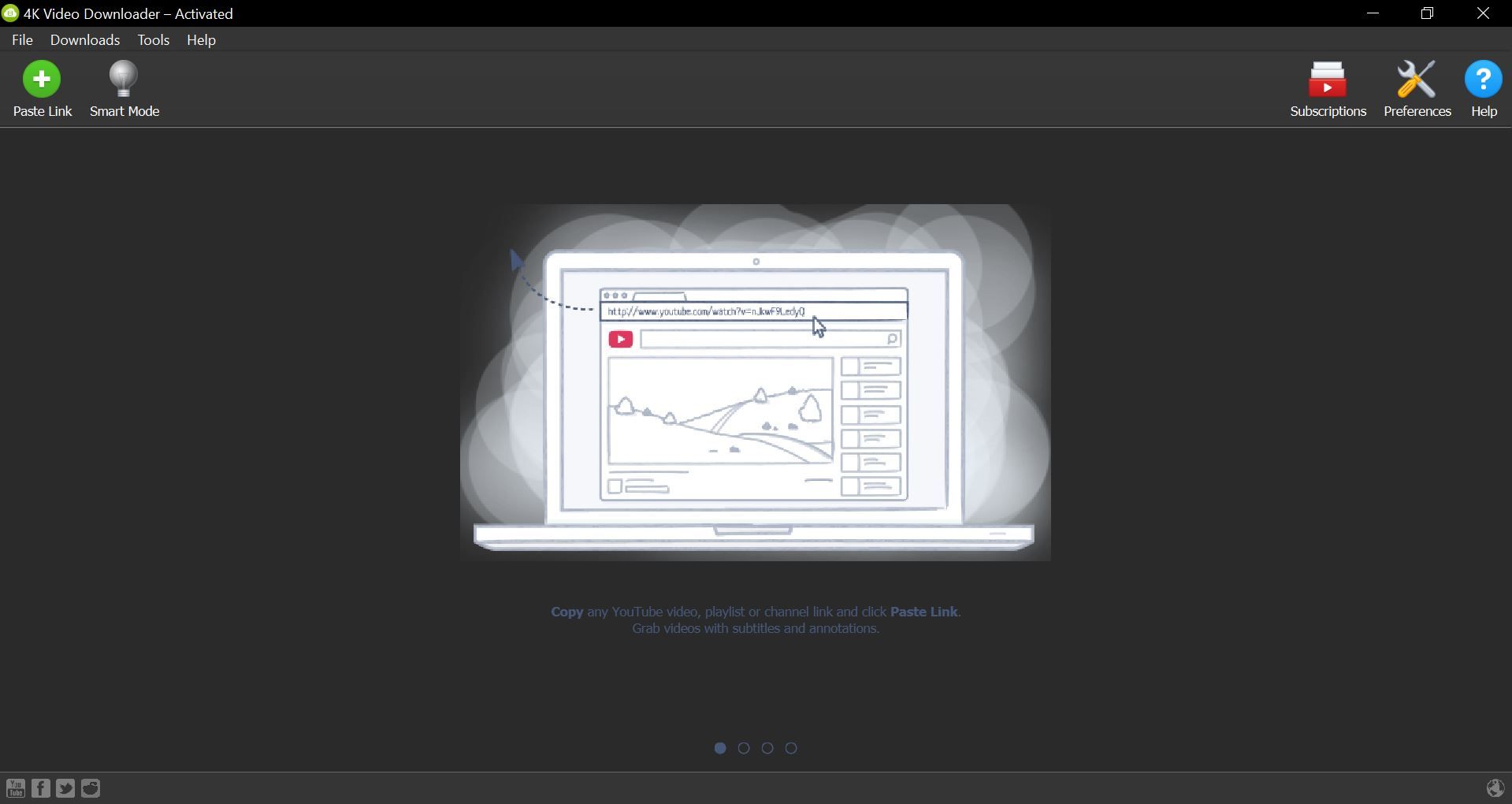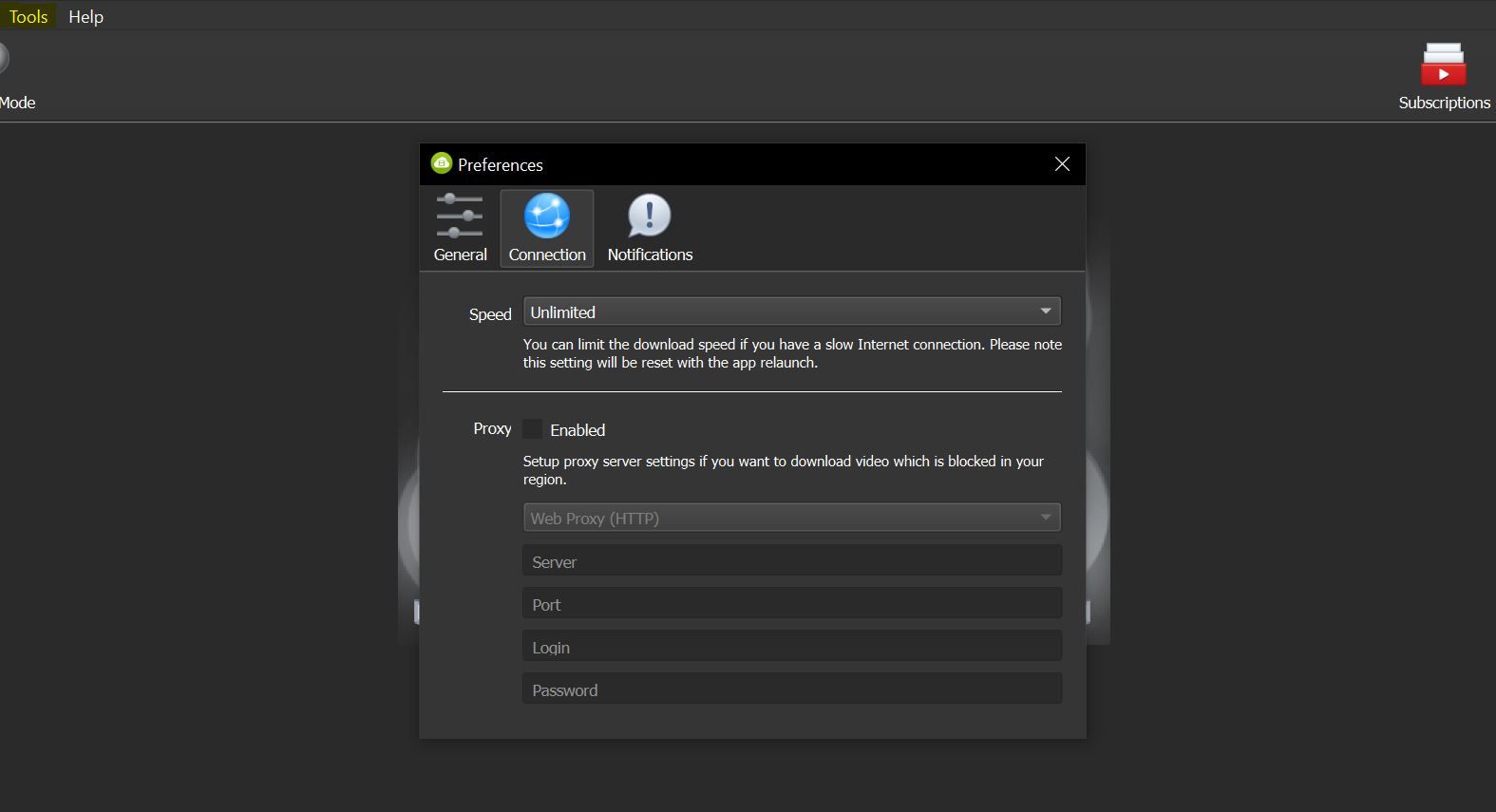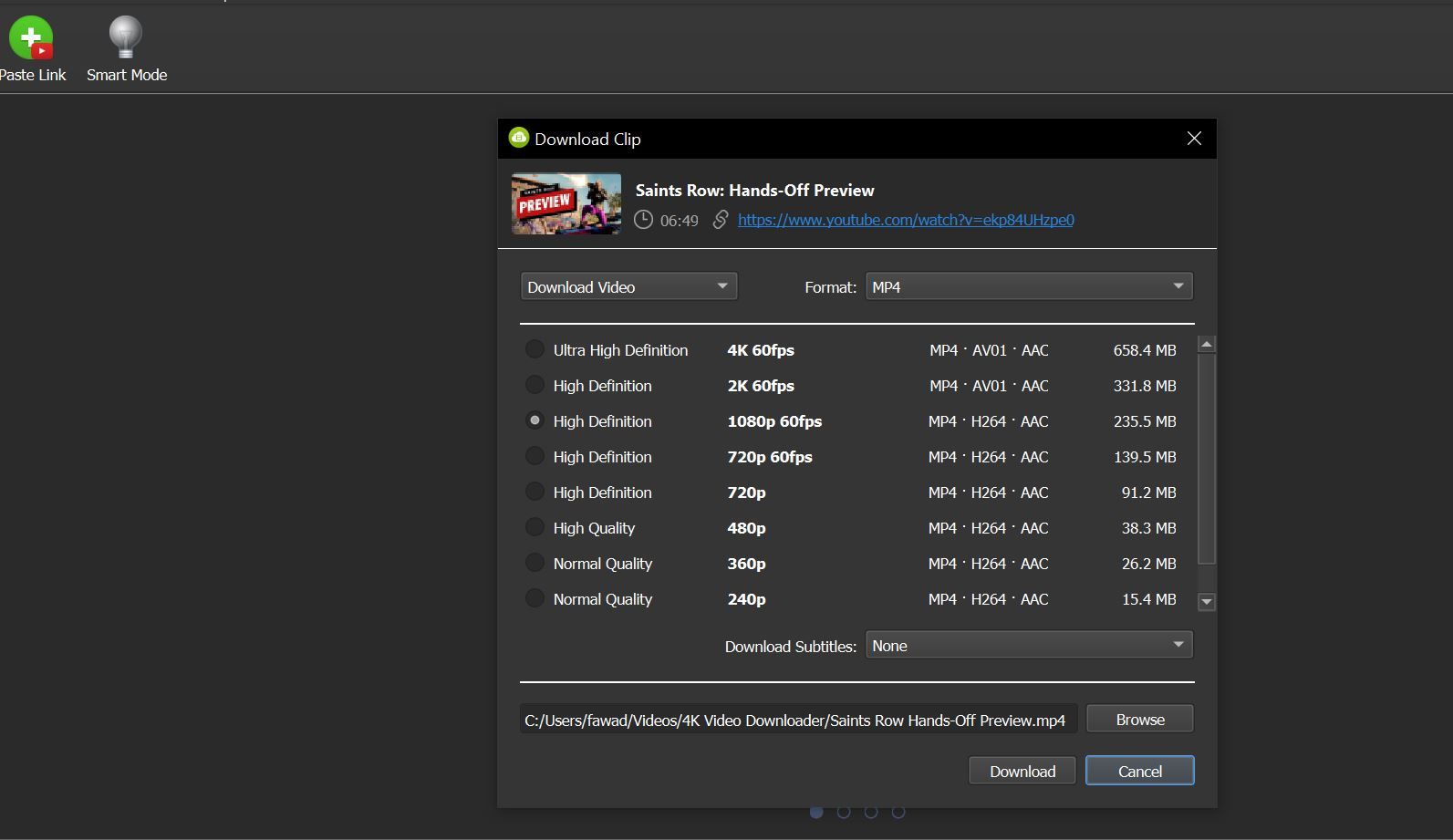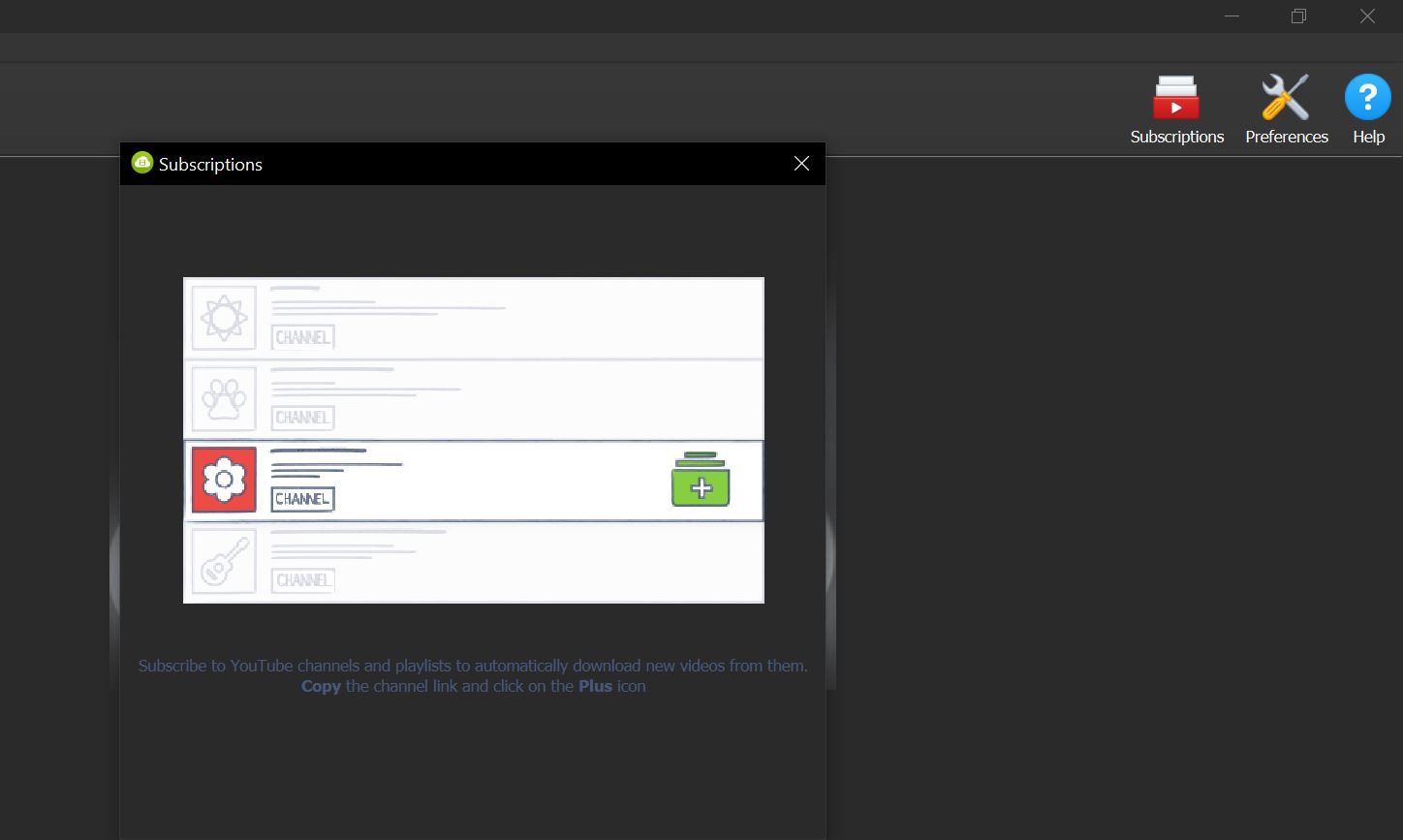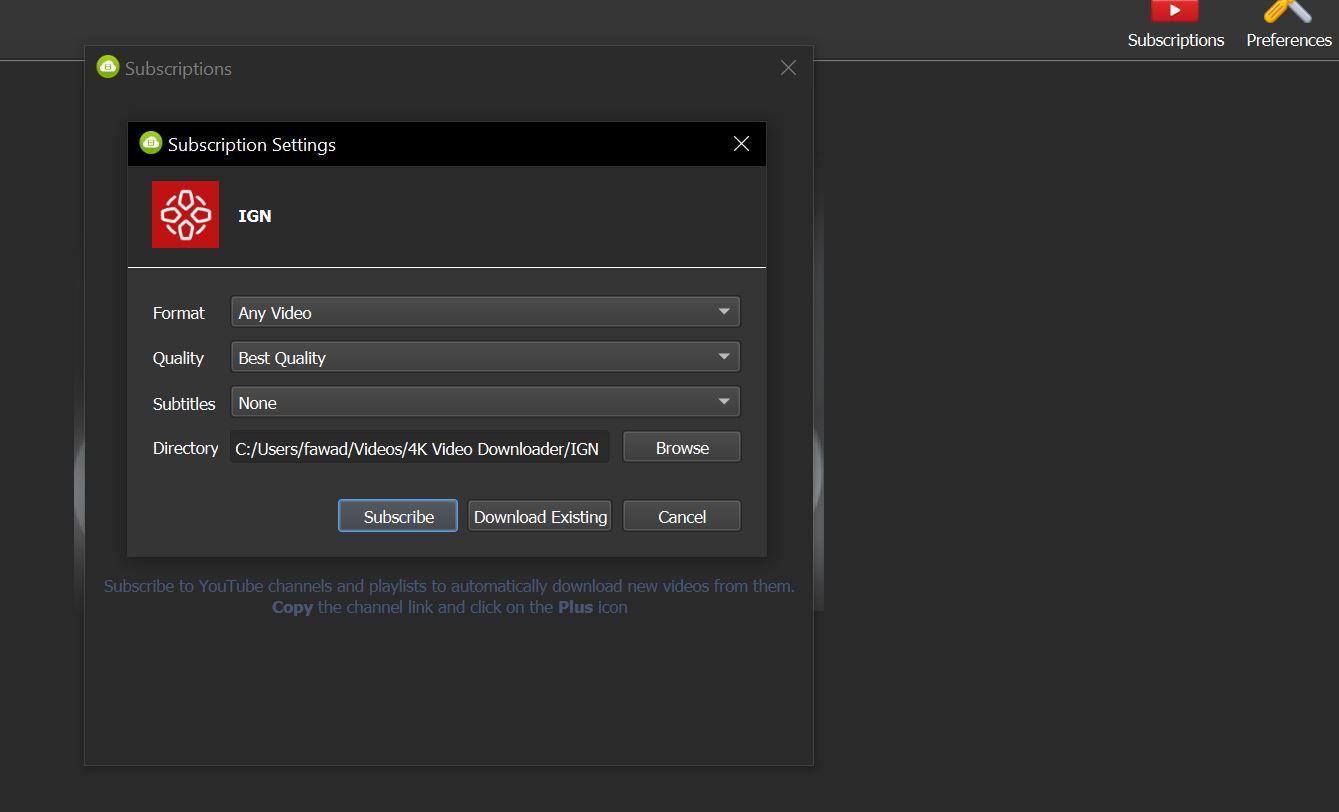اگر میخواهید کپیهای ذخیرهشده محلی از ویدیوهای YouTube را برای تماشای آفلاین نگه دارید، این ابزار پاسخگوست.
YouTube، Instagram یا TikTok، تماشای ویدیوها چیزی است که تقریباً همه در آن سهیم هستند. اما بیشتر پلتفرمهای اشتراکگذاری ویدیو به کاربران اجازه دانلود ویدیوها برای مشاهده آفلاین را نمیدهند.
یوتیوب را بگیرید. اگرچه این پلتفرم به شما امکان می دهد برخی از کلیپ ها را برای مشاهده آفلاین در دستگاه های تلفن همراه بارگیری کنید، اما می توانید آن فیلم های دانلود شده را فقط از داخل برنامه YouTube مشاهده کنید.
بنابراین، اگر میخواهید ویدیوهای یوتیوب را برای پخش آفلاین بارگیری کنید، 4K Video Downloader راهی برای رفتن است.
بیایید ببینیم چگونه میتوانید ویدیوهای YouTube را با استفاده از 4K Video Downloader بارگیری کنید.
دانلودر ویدیوی 4K چیست؟
4K Video Downloader برنامه ای است که به شما امکان می دهد ویدیوها را از پلتفرم های محبوب اشتراک گذاری ویدیو دانلود کنید. به عنوان مثال، با استفاده از برنامه، می توانید ویدیوها را از YouTube، Instagram، TikTok و غیره دانلود کنید.
با 4K Video Downloader، میتوانید ویدیوها را یکی یکی با استفاده از پیوند ویدیو ذخیره کنید. اگر میخواهید ویدیوها را بهطور خودکار دانلود کنید، میتوانید از ویژگی اشتراکهای داخلی برای دریافت کلیپها از هر کانال YouTube بدون هیچ ورودی استفاده کنید.
علاوه بر این، حتی میتوانید فهرستهای پخش کامل، از جمله تماشای بعدا را دانلود کنید.
وقتی صحبت از ذخیره ویدیوها می شود، 4K Video Downloader گزینه های زیادی را برای تنظیم دقیق انتخاب در اختیار شما قرار می دهد. به عنوان مثال، می توانید بین وضوح، زیرنویس و فرمت های مختلف یکی را انتخاب کنید.
علاوه بر این، شما همچنین می توانید صدا را از هر ویدئویی استخراج کنید. این یک ویژگی عالی برای افرادی است که می خواهند از سرگرمی های صوتی مانند پادکست لذت ببرند.
در نهایت، اگر ISP شما برخی از ویدیوهای YouTube را در منطقه شما مسدود کرده است، می توانید از طریق پروکسی داخلی 4K Video Downloader از آن عبور کنید. فقط کافیست به Tools > Preferences > Connections بروید و روی Enabled در جلوی Proxy کلیک کنید.
نحوه استفاده از دانلودر ویدیوی 4K برای دانلود ویدیو
دانلود ویدیوی یوتیوب با 4K Video Downloader بسیار آسان است. مراحل شرح داده شده در زیر را دنبال کنید.
- YouTube Video Downloader 4K را دانلود کرده و برنامه را نصب کنید.
- YouTube را باز کنید و به ویدیویی که میخواهید دانلود کنید بروید.
- آدرس ویدیو را از نوار آدرس مرورگر انتخاب کنید و Ctrl + V را فشار دهید تا پیوند کپی شود.
- 4K Video Downloader را باز کنید و روی دکمه Paste Link کلیک کنید. 4K Video Downloader به طور خودکار پیوند را از کلیپ بورد دریافت می کند و شروع به تجزیه ویدیو می کند.
- پس از انجام تجزیه، کیفیت، قالب و زیرنویس ویدیو را از گزینه های موجود انتخاب کنید.
- در نهایت بر روی Download کلیک کنید و منتظر بمانید تا دانلود ویدیو تمام شود.
علاوه بر دانلود ویدیوهای مجزا، می توانید تمام ویدیوهای اضافه شده جدید را به صورت خودکار از کانال های مورد علاقه خود دانلود کنید. برای انجام این:
- به کانالی که میخواهید ویدیوها را از آن دانلود کنید بروید و پیوند کانال را کپی کنید.
- 4K Video Downloader را باز کنید، روی Subscriptions واقع در گوشه بالا سمت راست کلیک کنید و علامت + را در پنجره ای که ظاهر می شود ضربه بزنید. این به طور خودکار جزئیات کانال را دریافت کرده و تنظیمات اشتراک را باز می کند.
- سپس در پانل تنظیمات اشتراک، قالب، کیفیت و زیرنویس را انتخاب کنید.
- وقتی همه چیز آماده شد، اشتراک را فشار دهید.
به لطف دانلودکننده ویدیوی 4K، ذخیره ویدیوها به صورت آفلاین دیگر دردسرساز نیست
در دنیای امروزی پخش آنلاین و ویدیوهای درخواستی، ذخیره ویدیوها در حافظه داخلی دستگاه شما آسان تر از انجام آن است. به ندرت میتوان پلتفرمهای اشتراکگذاری ویدیویی را یافت که گزینه دانلود بومی را ارائه دهند.
4K Video Downloader این سوراخ را وصل می کند. این به شما امکان میدهد هر ویدیویی را از YouTube، مثلاً از YouTube، بدون چاپ دقیق دانلود کنید.
به زبان ساده، دانلودر ویدیوی 4K را دریافت کنید. ارزشش را دارد.